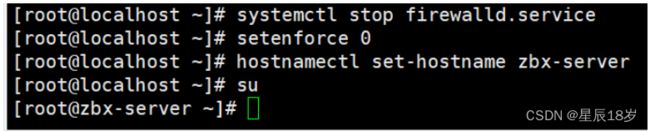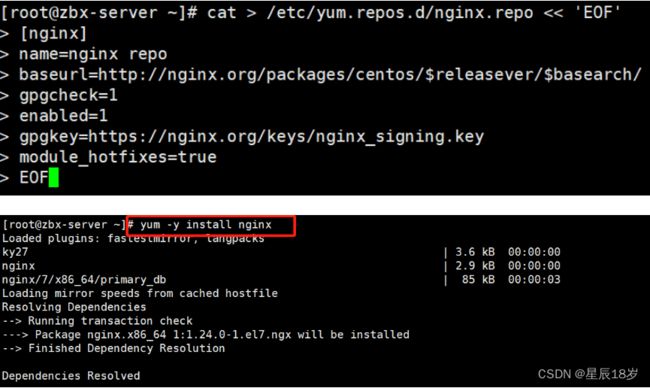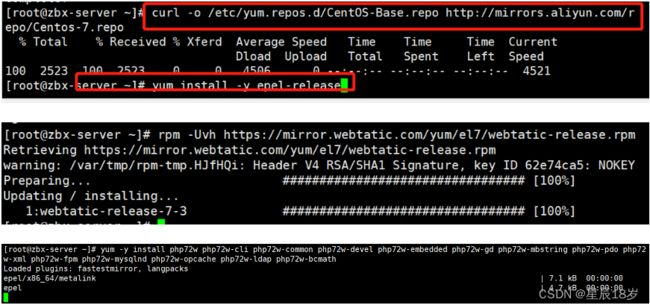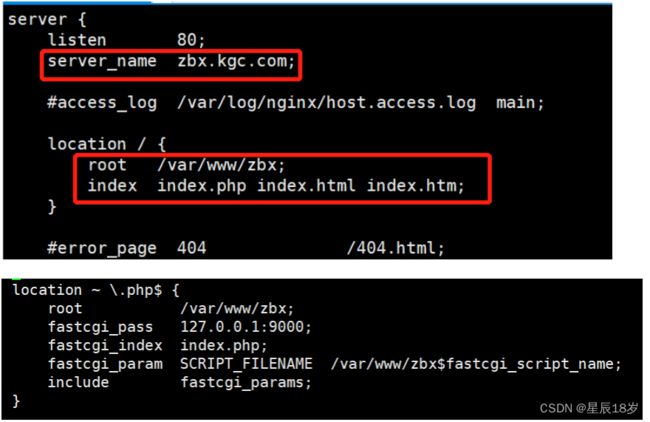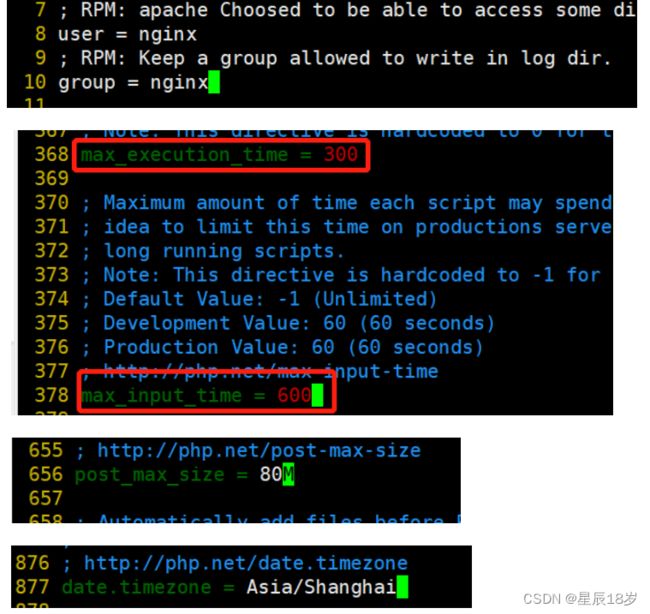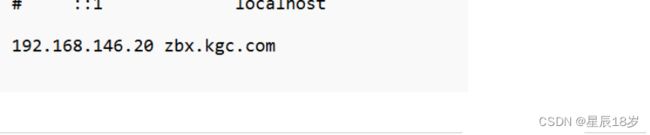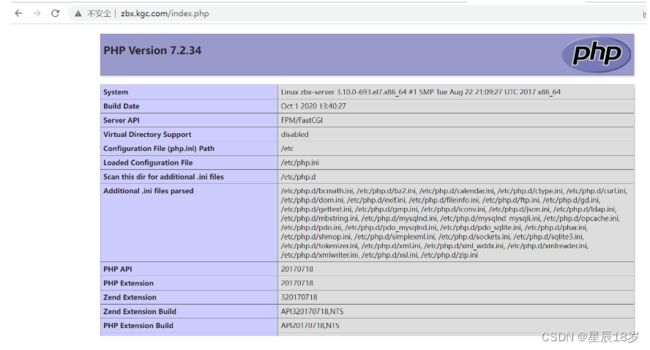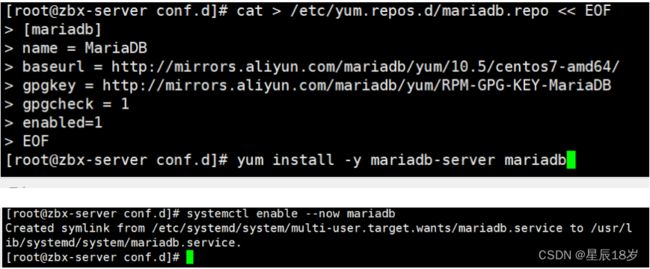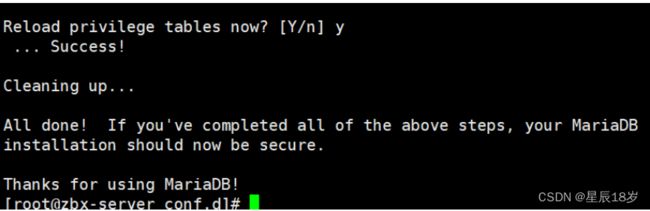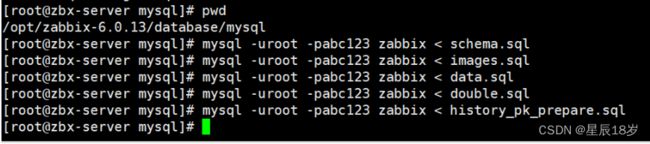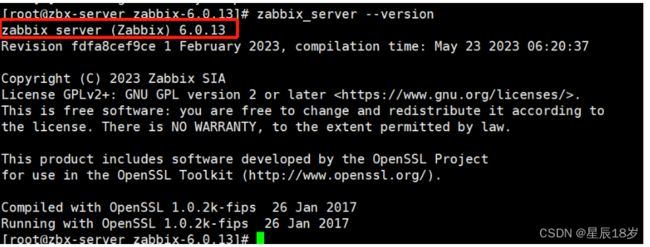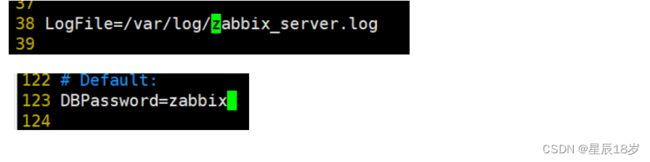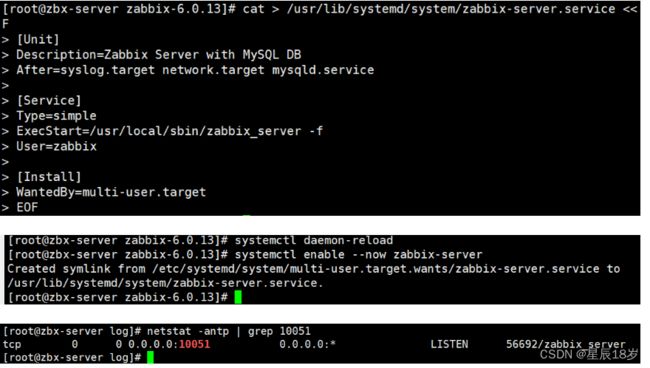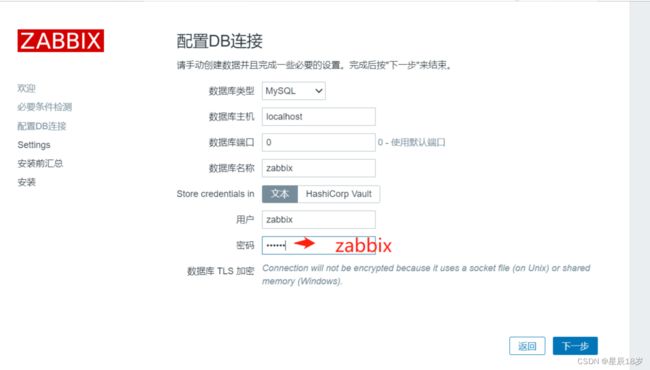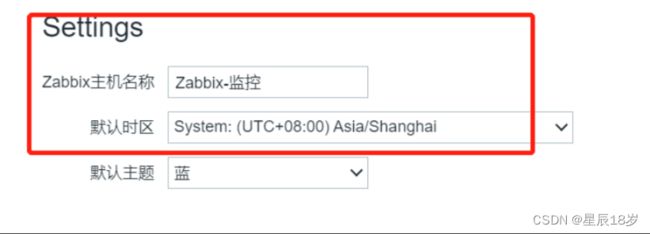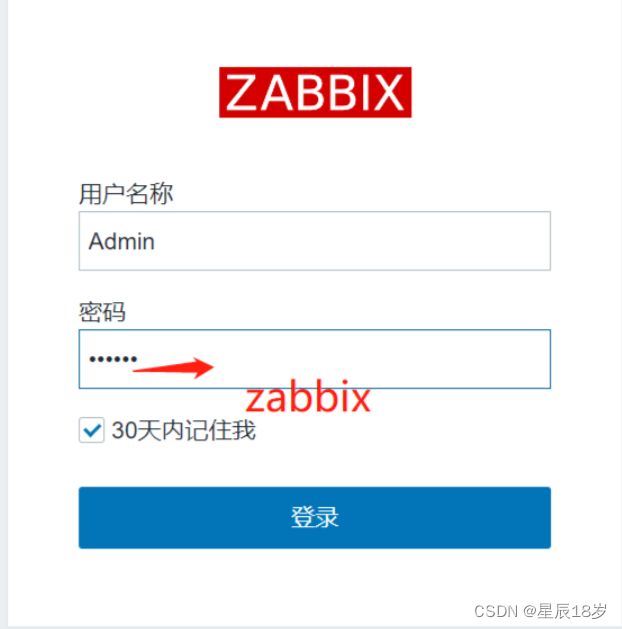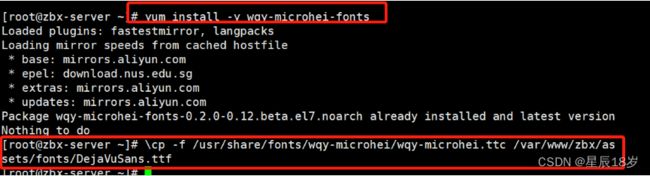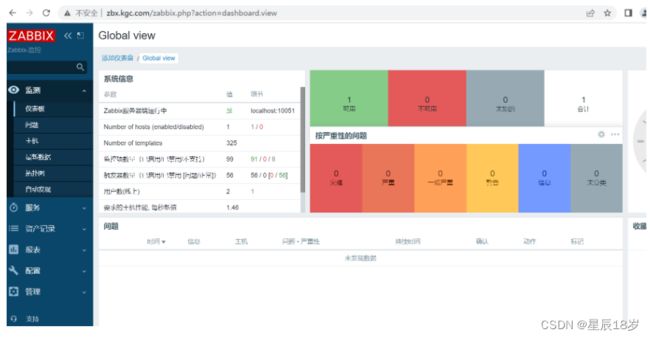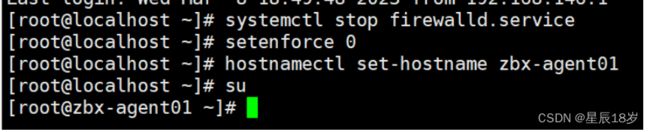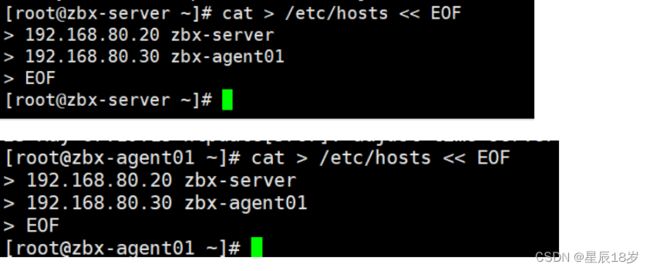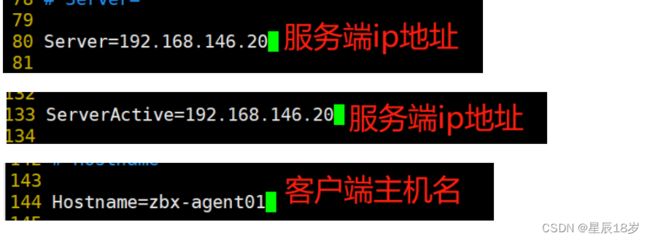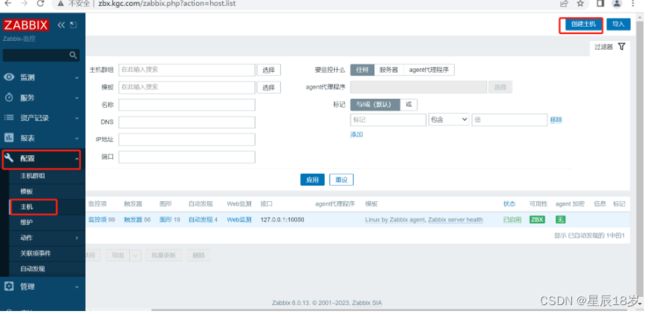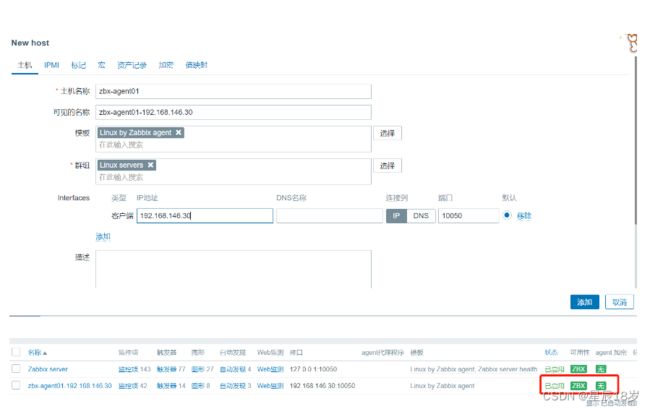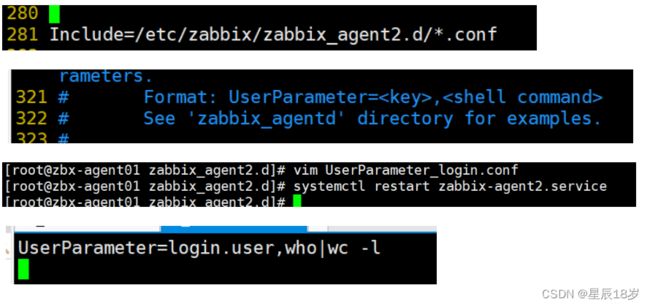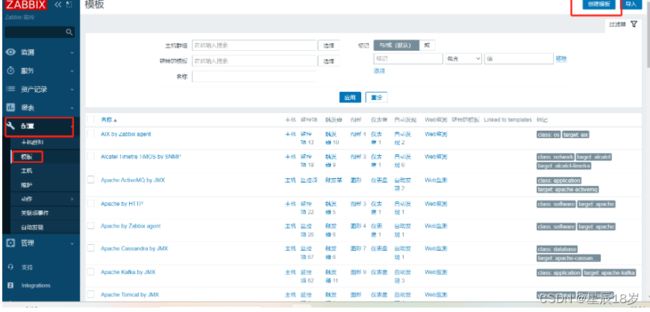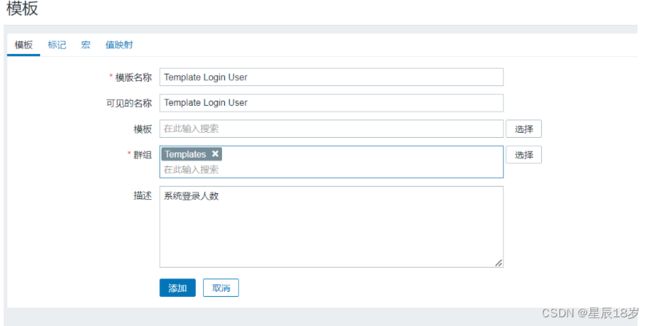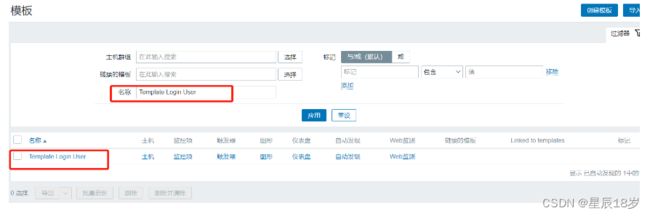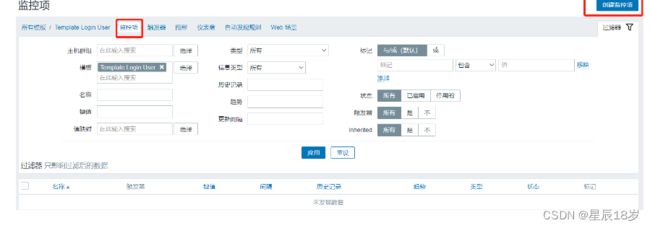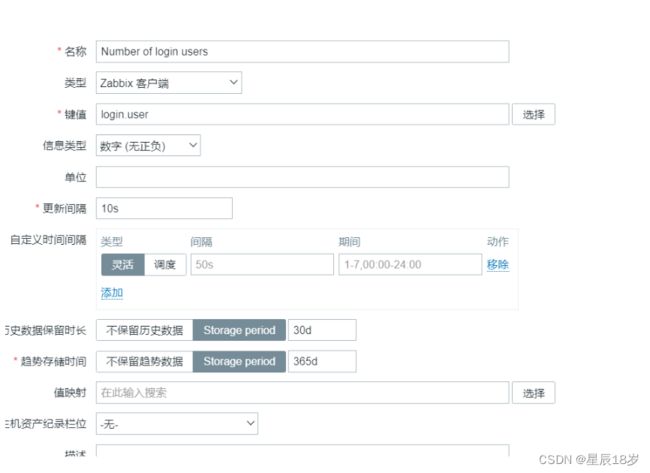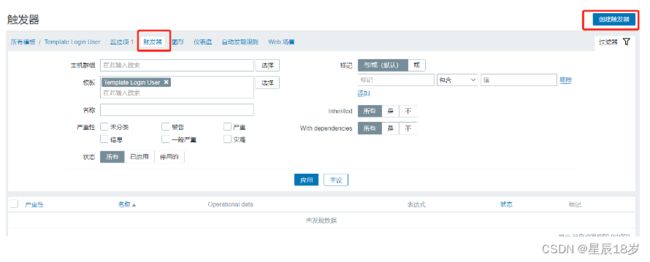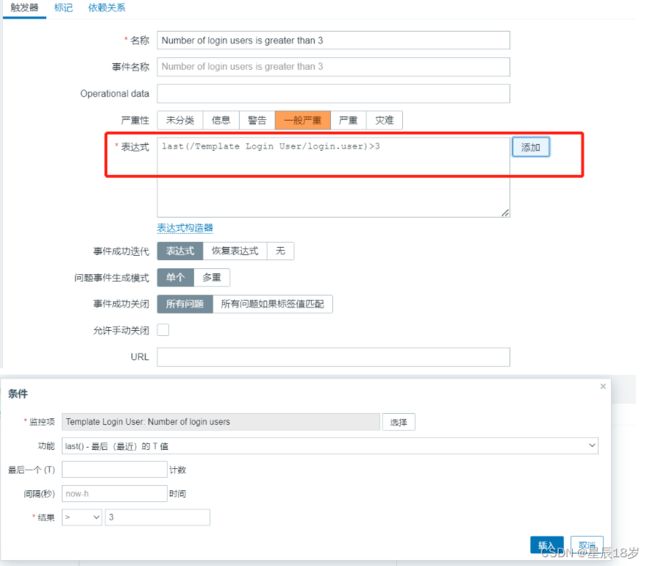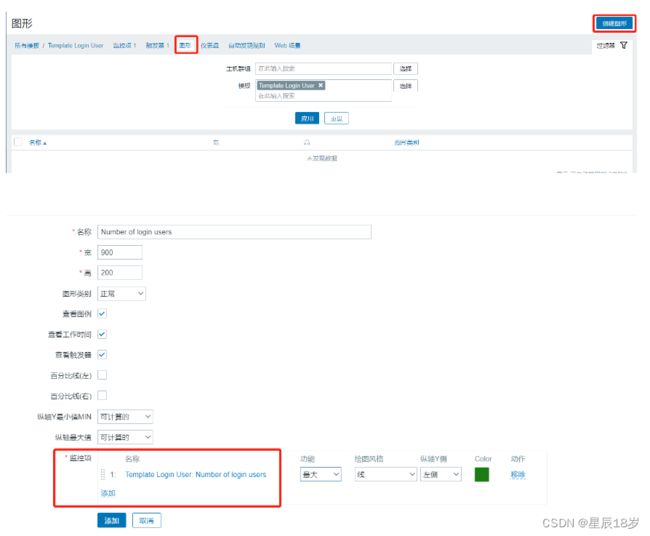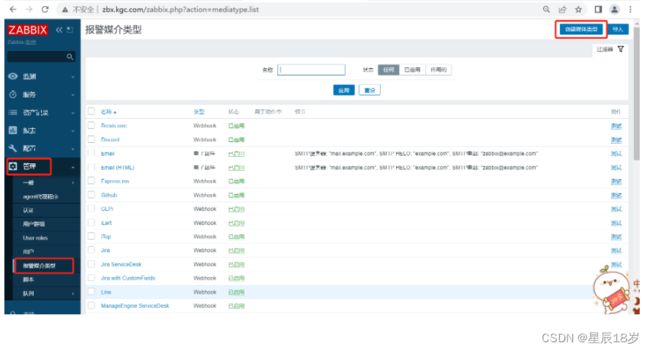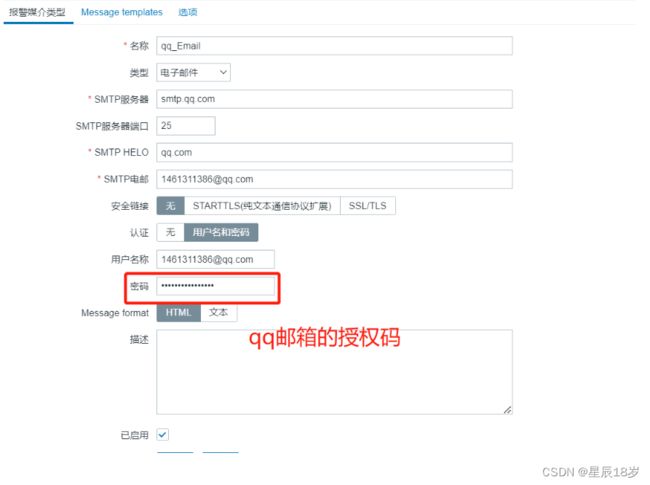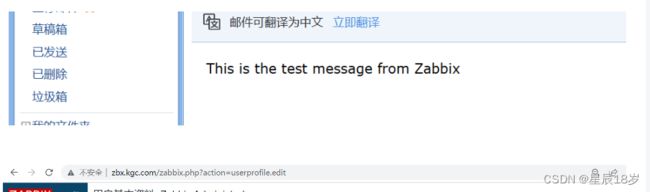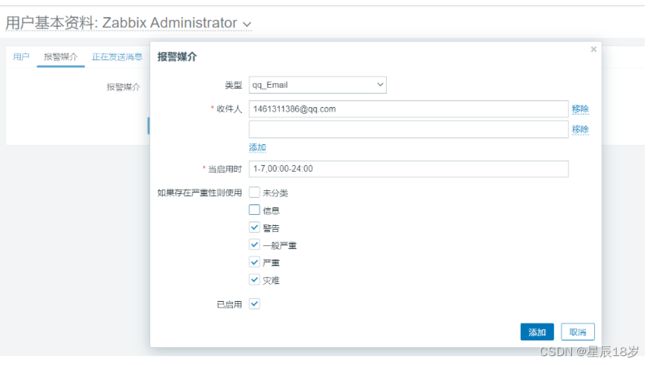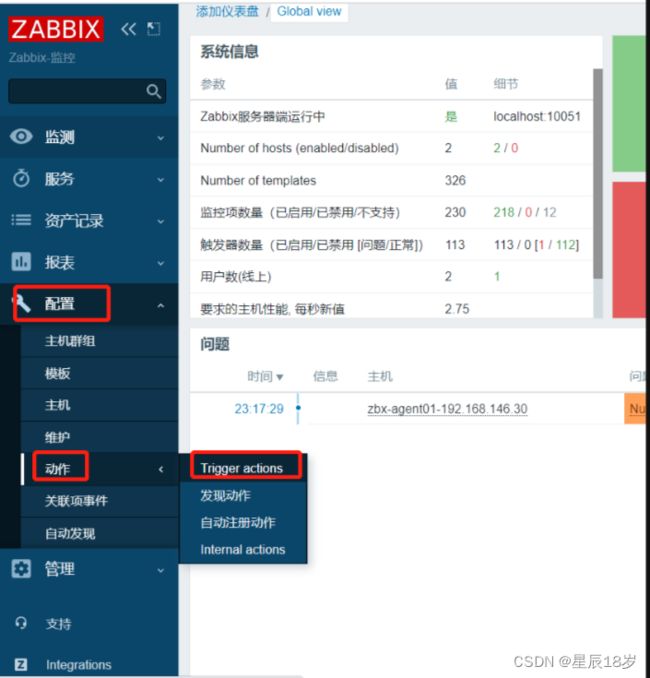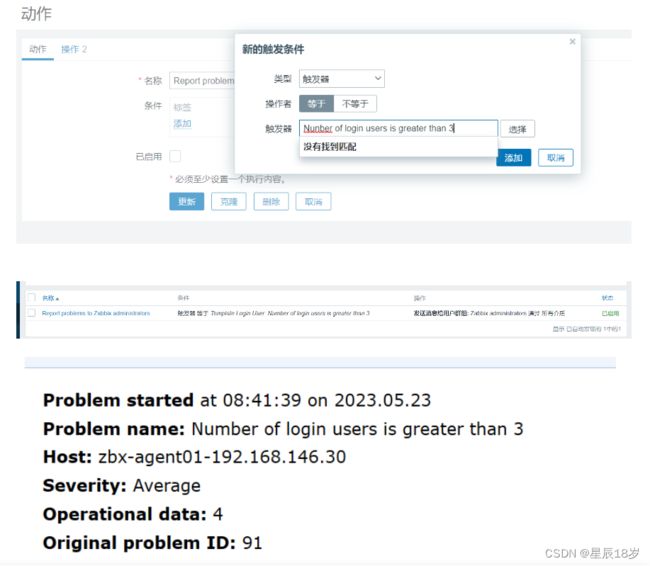Zabbix
zabbix简介
zabbix 是什么
●zabbix 是一个基于 Web 界面的提供分布式系统监视以及网络监视功能的企业级的开源解决方案。
●zabbix 能监视各种网络参数,保证服务器系统的安全运营;并提供灵活的通知机制以让系统管理员快速定位/解决存在的各种问题。
●zabbix 由 2 部分构成,zabbix server 与可选组件 zabbix agent。通过 C/S 模式采集数据,通过 B/S 模式在 Web 端展示和配置。
●zabbix server 可以通过 zabbix agent,SNMP协议,端口监视等方法提供对远程服务器/网络状态的监视,数据收集等功能,它可以运行在 Linux 等平台上。
●zabbix agent 需要安装在被监视的目标服务器上,它主要完成对硬件信息或与操作系统有关的内存,CPU 等信息的收集。
zabbix 监控原理
zabbix agent 安装在被监控的主机上,zabbix agent 负责定期收集客户端本地各项数据,并发送至 zabbix server 端,zabbix server 收到数据后, 将数据存储到数据库中,用户基于 Zabbix Web 可以看到数据在前端展现图像。当 zabbix 监控某个具体的项目, 该项目会设置一个触发器阈值, 当被监控的指标超过该触发器设定的阈值,会进行一些必要的动作,动作包括:发送信息(邮件、微信、短信)、发送命令(shell 命令、reboot、restart、 install 等)。
Zabbix 6.0 新特性
1、Zabbix server高可用防止硬件故障或计划维护期的停机:
•原生选择加入HA群集配置
•定义一个或多个备用节点
•实时监控Zabbix server群集节点的状态
•不需要外部工具即可将Zabbix server配置为HA群集模式
2、Zabbix 6.0 LTS新增Kubernetes监控功能,可以在Kubernetes系统从多个维度采集指标:
•Kubernetes节点和pods的自动发现和监控
•无代理方式采集Kubernetes pods和节点的信息
•获取Kubernetes节点主机高水平信息
Zabbix 6.0 功能组件
●Zabbix Server
zabbix 服务端守护进程,是 Zabbix 软件的核心组件,Zabbix Agent 向其报告可用性、系统完整性信息和统计信息。
Zabbix Server 也是存储所有配置信息、统计信息和操作信息的核心存储库。
Zabbix Server 也是 Zabbix 监控系统的告警中心。在监控的系统中出现任何异常,将发出通知给管理员。
基本的 Zabbix Server 的功能分解成为三个不同的组件。他们是:Zabbix server、Web 前端、数据库。
Zabbix 的所有配置信息都存储在 Server 和 Web 前端进行交互的数据库中。例如,当你通过 Web 前端(或者API)新增一个监控项时, 它会被添加到数据库的监控项表里。然后,Zabbix server 以每分钟一次的频率查询监控项表中的有效项,接着将它存储在 Zabbix server 中的缓存里。 这就是为什么 Zabbix 前端所做的任何更改需要花费两分钟左右才能显示在最新的数据段的原因。
●数据库
所有配置信息以及 Zabbix 采集到的数据都被持久存储在数据库中。
可以支持 MySQL、PostgreSQL、Oracle、DB2、TimescaleDB 等多种数据库。
●Web 界面
Web 界面是 Zabbix Server 的一部分,用于实现展示和配置的界面。通常(但不一定)和 Zabbix server 运行在同一台物理机器上。
基于 Apache/Nginx + PHP 实现,早期只支持 LAMP 架构,从 Zabbix5.0 开始支持 LNMP 。
●Zabbix Agent
客户端守护进程,部署在被监控目标上,用于主动监控本地资源和应用程序,并将收集的数据发送给 Zabbix Server。从 Zabbix5.0 开始支技 Zabbix Agent2 。
●Zabbix Proxy
zabbix 分布式代理守护进程,可以代替 Zabbix Server 采集性能和可用性数据。Zabbix Proxy 在 Zabbix 的部署是可选部分。
Zabbix Proxy 的部署可以很好的分担单个 Zabbix Server 的负载。
通常监控大于 500 台主机时使用,需要进行分布式监控架构部署。
●Java Gateway
Zabbix 要监控 Tomcat 服务或其它 JAVA 程序(比例 Elasticsearch、ZooKeeper),需要使用 Java Gateway 做为代理,才能从 JAVA 程序中获取数据。
部署 zabbix 服务端
//关闭 selinux 与防火墙
systemctl disable --now firewalld
setenforce 0
hostnamectl set-hostname zbx-server
部署 Nginx + PHP 环境并测试
安装 nginx
cat > /etc/yum.repos.d/nginx.repo << 'EOF'
[nginx]
name=nginx repo
baseurl=http://nginx.org/packages/centos/$releasever/$basearch/
gpgcheck=1
enabled=1
gpgkey=https://nginx.org/keys/nginx_signing.key
module_hotfixes=true
EOF
yum install -y nginx
安装 php
curl -o /etc/yum.repos.d/CentOS-Base.repo http://mirrors.aliyun.com/repo/Centos-7.repo
yum install -y epel-release
rpm -Uvh https://mirror.webtatic.com/yum/el7/webtatic-release.rpm
yum -y install php72w php72w-cli php72w-common php72w-devel php72w-embedded php72w-gd php72w-mbstring php72w-pdo php72w-xml php72w-fpm php72w-mysqlnd php72w-opcache php72w-ldap php72w-bcmath
修改 nginx 配置
vim /etc/nginx/conf.d/default.conf
server {
listen 80;
server_name zbx.kgc.com;
root /var/www/zbx;
location / {
index index.php;
}
location ~ \.php$ {
fastcgi_pass 127.0.0.1:9000;
fastcgi_index index.php;
fastcgi_param SCRIPT_FILENAME /var/www/zbx$fastcgi_script_name;
include fastcgi_params;
}
}
修改 php 配置
vim /etc/php-fpm.d/www.conf
user = nginx
group = nginx
vim /etc/php.ini
max_execution_time = 300 # 368行
max_input_time = 600 # 378行
post_max_size = 80M # 656行
date.timezone = Asia/Shanghai # 877行
创建目录和测试文件
mkdir -p /var/www/zbx
vim /var/www/zbx/index.php
phpinfo();
?>
启动服务
systemctl enable --now nginx php-fpm
测试访问(hosts解析)
修改 C:\Windows\System32\drivers\etc\hosts
192.168.146.20 zbx.kgc.com
浏览器访问:http://zbx.kgc.com/index.php
部署数据库,要求 MySQL 5.7 或 Mariadb 10.5 及以上版本
配置 Mariadb yum源
cat > /etc/yum.repos.d/mariadb.repo << EOF
[mariadb]
name = MariaDB
baseurl = http://mirrors.aliyun.com/mariadb/yum/10.5/centos7-amd64/
gpgkey = http://mirrors.aliyun.com/mariadb/yum/RPM-GPG-KEY-MariaDB
gpgcheck = 1
enabled=1
EOF
yum install -y mariadb-server mariadb
systemctl enable --now mariadb
初始化数据库
mysql_secure_installation
分别输入 回车 -> n -> Y (设置root密码,如abc123) -> 后面一路 Y
mysql -u root -pabc123
创建数据库并指定字符集
CREATE DATABASE zabbix character set utf8 collate utf8_bin;
#创建 zabbix 数据库用户并授权
GRANT all ON zabbix.* TO 'zabbix'@'localhost' IDENTIFIED BY 'zabbix';
GRANT all ON zabbix.* TO 'zabbix'@'%' IDENTIFIED BY 'zabbix';
flush privileges;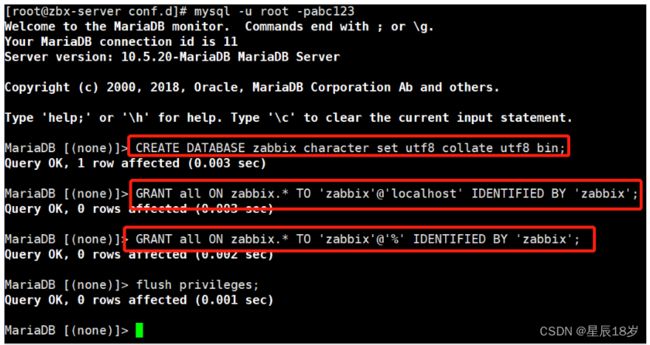
向数据库导入 zabbix 数据
上传源码包 zabbix-6.0.13.tar.gz 到 /opt 目录
cd /opt
tar xf zabbix-6.0.13.tar.gz
ls /opt/zabbix-6.0.13/database/mysql
data.sql double.sql history_pk_prepare.sql images.sql Makefile.am Makefile.in schema.sql
按照顺利导入数据库
cd /opt/zabbix-6.0.13/database/mysql
mysql -uroot -pabc123 zabbix < schema.sql
mysql -uroot -pabc123 zabbix < images.sql
mysql -uroot -pabc123 zabbix < data.sql
mysql -uroot -pabc123 zabbix < double.sql
mysql -uroot -pabc123 zabbix < history_pk_prepare.sql
#安装依赖包,创建 zabbix 用户
yum install -y mysql-devel pcre-devel openssl-devel zlib-devel libxml2-devel net-snmp-devel net-snmp libssh2-devel OpenIPMI-devel libevent-devel openldap-devel libcurl-devel fping gcc gcc-c++ make
useradd -s /sbin/nologin -M zabbix
#编译安装
cd /opt/zabbix-6.0.13/
./configure \
--sysconfdir=/etc/zabbix/ \
--enable-server \
--with-mysql \
--with-net-snmp \
--with-libxml2 \
--with-ssh2 \
--with-openipmi \
--with-zlib \
--with-libpthread \
--with-libevent \
--with-openssl \
--with-ldap \
--with-libcurl \
--with-libpcre
make install
检查版本
zabbix_server --version
zabbix_server (Zabbix) 6.0.13
修改 zabbix server 配置文件,修改数据库的密码
vim /etc/zabbix/zabbix_server.conf
......
LogFile=/var/log/zabbix_server.log # 38行,指定 zabbix 日志路径,需要去/var/log下面创建zabbix_server.log文件,并且给权限777
DBPassword=zabbix # 123行,指定 zabbix 数据库的密码
准备 systemctl 服务管理文件
cat > /usr/lib/systemd/system/zabbix-server.service << EOF
[Unit]
Description=Zabbix Server with MySQL DB
After=syslog.target network.target mysqld.service
[Service]
Type=simple
ExecStart=/usr/local/sbin/zabbix_server -f
User=zabbix
[Install]
WantedBy=multi-user.target
EOF
systemctl daemon-relead
systemctl enable --now zabbix-server
netstat -lntp | grep 10051 #zabbix_server 默认监听 10051 端口
部署 Web 前端,进行访问
cp -r /opt/zabbix-6.0.13/ui/* /var/www/zbx
chown -R nginx.nginx /var/www/zbx
浏览器访问:http://zbx.kgc.com/
【Default language】选择 Chinese(zh_CN),点击下一步
【密码】输入 zabbix,点击下一步
【Zabbix主机名称】输入 Zabbix-监控;【默认时区】选择 Asia/Shanghai,点击下一步
安装完成后,默认的登录账号和密码为:Admin/zabbix
安装 zabbix 客户端,实现 zabbix 服务端自我监控
rpm -ivh https://repo.zabbix.com/zabbix/6.0/rhel/7/x86_64/zabbix-release-6.0-4.el7.noarch.rpm
sed -i 's#https://repo.zabbix.com#https://mirrors.aliyun.com/zabbix#' /etc/yum.repos.d/zabbix.repo
#zabbix 5.0 版本开始采用 golang 语言开发的新版本客户端 agent2
yum install -y zabbix-agent2
systemctl enable --now zabbix-agent2
netstat -lntp | grep 10050 #客户端 zabbix_agent2 默认监听 10050 端口
//解决 zabbix-server Web页面中文乱码问题
yum install -y wqy-microhei-fonts
\cp -f /usr/share/fonts/wqy-microhei/wqy-microhei.ttc /var/www/zbx/assets/fonts/DejaVuSans.ttf
刷新浏览器页面
添加 zabbix 客户端主机
systemctl disable --now firewalld
setenforce 0
hostnamectl set-hostname zbx-agent01
服务端和客户端都配置时间同步
yum install -y ntpdate
ntpdate -u ntp.aliyun.com 
服务端和客户端都设置 hosts 解析
cat > /etc/hosts << EOF
192.168.80.20 zbx-server
192.168.80.30 zbx-agent01
EOF
设置 zabbix 的下载源,安装 zabbix-agent2
rpm -ivh https://repo.zabbix.com/zabbix/6.0/rhel/7/x86_64/zabbix-release-6.0-4.el7.noarch.rpm
sed -i 's#https://repo.zabbix.com#https://mirrors.aliyun.com/zabbix#' /etc/yum.repos.d/zabbix.repo
yum install -y zabbix-agent2
修改 agent2 配置文件
vim /etc/zabbix/zabbix_agent2.conf
......
Server=192.168.80.20 #80行,指定 zabbix 服务端的 IP 地址
ServerActive=192.168.80.20 #133行,指定 zabbix 服务端的 IP 地址
Hostname=zbx-agent01 #144行,指定当前 zabbix 客户端的主机名
启动 zabbix-agent2
systemctl start zabbix-agent2
systemctl enable zabbix-agent2
netstat -natp | grep zabbix
tcp6 0 0 :::10050 :::* LISTEN 43654/zabbix_agent2
在服务端验证 zabbix-agent2 的连通性
yum install -y zabbix-get #安装 zabbix 主动获取数据的命令
zabbix_get -s '192.168.146.30' -p 10050 -k 'agent.ping'
1
zabbix_get -s '192.168.146.30' -p 10050 -k 'system.hostname'
zbx-agent01
#常用的键值
agent.ping #服务端与客户端是否连通,返回1表示可达,返回非表示不可达
system.hostname #系统主机名
agent.hostname #客户端主机名
net.if.in[if,
net.if.out[if,
proc.num[
net.tcp.port[
在 Web 页面中添加 agent 主机点击左边菜单栏【配置】中的【主机】,点击【创建主机】
【主机名称】输入 zbx-agent01
【可见的名称】输入 zbx-agent01-192.168.146.30
【模板】搜索 Linux ,选择 Linux by Zabbix agent
【群组】选择 Linux servers
【Interfaces】点击添加 客户端,【IP地址】输入 192.168.146.30
自定义监控内容
案列:自定义监控客户端服务器登录的人数
需求:限制登录人数不超过 3 个,超过 3 个就发出报警信息
在客户端创建自定义
key明确需要执行的 linux 命令
who | wc -l
创建 zabbix 的监控项配置文件,用于自定义 key
vim /etc/zabbix/zabbix_agent2.conf
#可以将自定义的监控项配置文件创建在 zabbix_agent2.d 目录中
281 Include=/etc/zabbix/zabbix_agent2.d/*.conf
#自定义监控项的格式如下
321 # Format: UserParameter=
cd /etc/zabbix/zabbix_agent2.d/
vim UserParameter_login.conf
UserParameter=login.user,who|wc -l
systemctl restart zabbix-agent2
在服务端验证新建的监控项
zabbix_get -s '192.168.146.30' -p 10050 -k 'login.user'
在 Web 页面创建自定义监控项模板
创建模板
点击左边菜单栏【配置】中的【模板】,点击【创建模板】
【模板名称】设置成 Template Login User
【可见的名称】设置成 Template Login User
【群组】选择 Template
【描述】可自定义
点击 【添加】,此时就可在【名称】中搜索到 Template Login User 了
创建监控项点击 Template Login User 模板进入
点击上方菜单栏【监控项】,点击【创建监控项】
【名称】设置成 Number of login users
【键值】设置成 login.user #键值必须要与自定义的监控项配置文件中设置的保持一致
【更新间隔】设置成 10s
【历史数据保留时长】Storage period 30d #保留时间可自定义设置
点击 【添加】
创建触发器(当监控项获取到监控的值后和触发器预设的值进行对比,判断是否报警)
点击上方菜单栏【触发器】,点击【创建触发器】
【名称】设置成 Number of login users is greater than 3
【严重性】设置成 一般严重 #根据严重程度可自定义设置
【表达式】点击添加,【监控项】点击选择 Number of login users,【功能】选择 last(),【结果】选择 > 3,点击 【插入】
点击 【添加】
创建图形
点击上方菜单栏【图形】,点击【创建图形】
【名称】设置成 Number of login users
【宽】、【高】可直接采用默认值
【监控项】点击添加勾选相关监控项 Number of login users,【功能】选择 最大,其它可保持默认值
点击 【添加】
将主机与模板关联起来(一个主机可以关联多个模板)
点击左边菜单栏【配置】中的【主机】,点击你要关联的主机
【模板】搜索 login,选择 Template Login User,点击【更新】
此时就点击【监测】中的【主机】,点击你关联主机的【图形】,即可查看到相关的监控项指标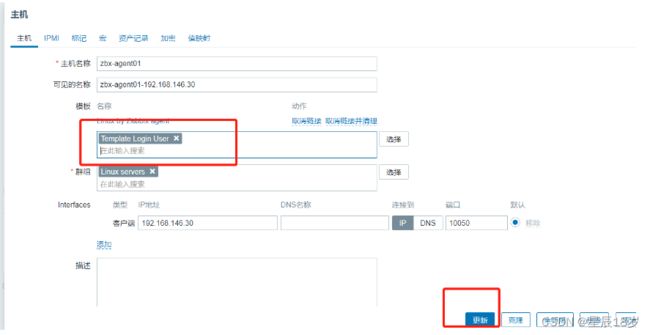
设置邮件报警
点击左边菜单栏【管理】中的【报警媒介类型】,点击【创建媒体类型】
【名称】设置成 qq_Email
【SMTP服务器】设置成 smtp.qq.com
【SMTP服务器端口】设置成 25
【SMTP HELO】设置成 qq.com
【SMTP电邮】设置成 自己的邮箱地址,例如 [email protected]
【认证】选择 用户名和密码
【用户名称】设置成 自己的邮箱地址,例如 [email protected]
【密码】可登录QQ邮箱页面,点击【设置】-->【账户】中的【生成授权码】,通过短信获取授权码
【描述】可自定义
点击上方菜单栏【Message templates】,点击【添加】,【Message type】选择 问题,点击【更新】
点击 【添加】,并测试功能
点击左边菜单栏【User settings】-->【Profile】-->【报警媒介】,点击【添加】
【类型】选择 qq_Email
【收件人】设置成 [email protected]
【当启用时】设置成 1-7,00:00-24:00
【如果存在严重性则使用】勾选需要的严重性
点击 【添加】
再点击 【更新】
点击左边菜单栏【配置】->【动作】->【Trigger actions】
选择相对应的动作名称点击进入,点击 【添加】
【类型】选择 触发器,【操作者】选择 等于,【触发器】点击选择 Nunber of login users is greater than 3
点击【添加】
勾选 【已启动】
点击 【更新】
//测试邮件报警
增加测试客户端的用户登录数超过触发器预设的值,查看【监测】-->【仪表板】,确认报警
完结.